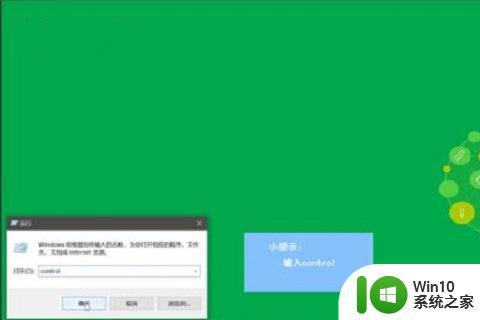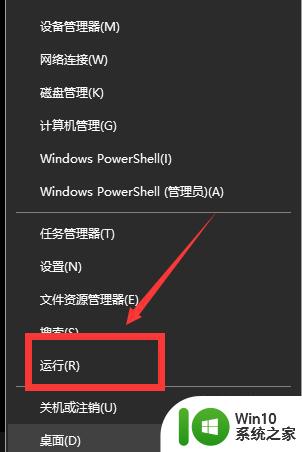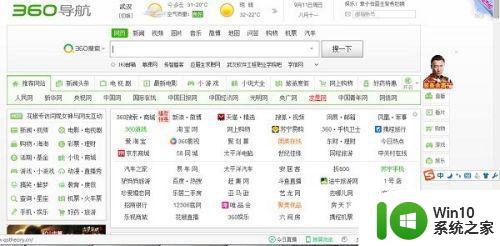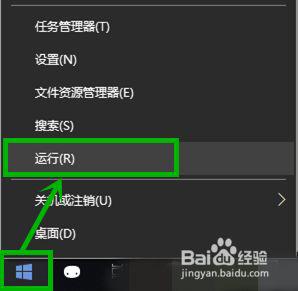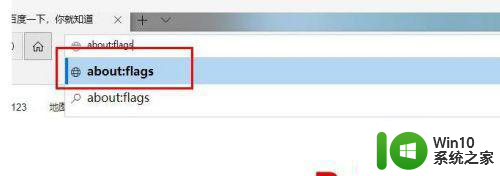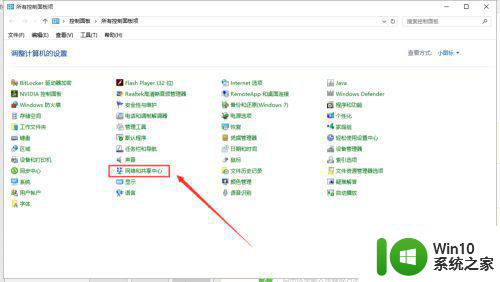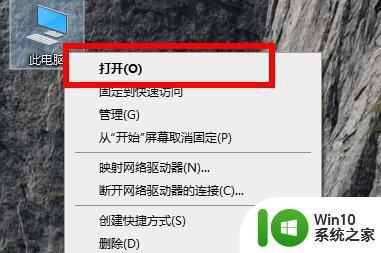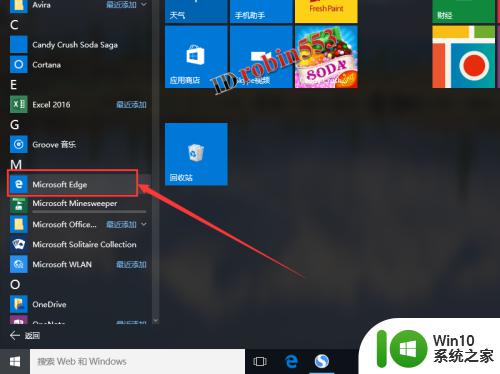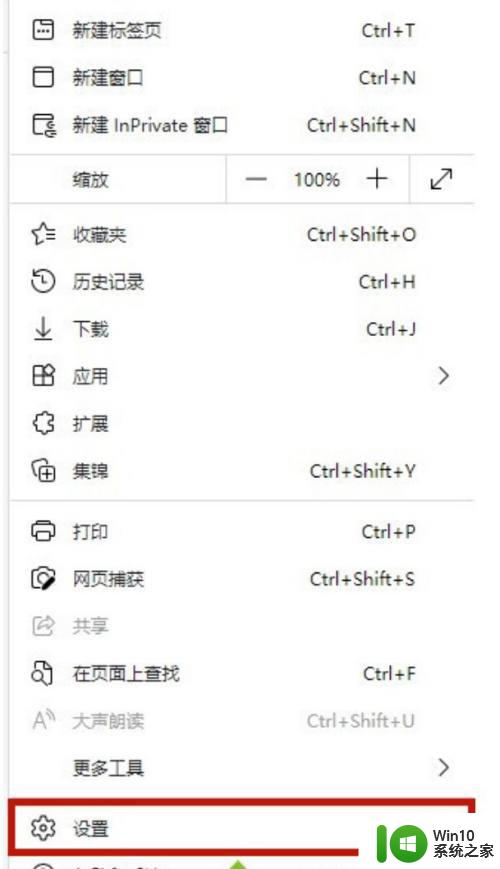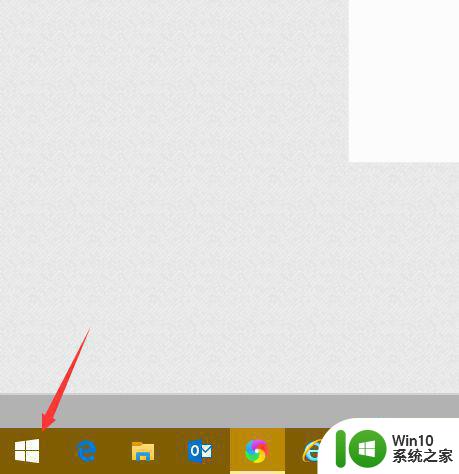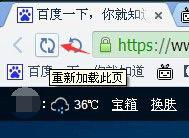win10 edge浏览器无法播放优酷视频怎么办 win10 edge浏览器打开视频无反应该怎么办
随着网络视频越来越普及,越来越多的用户选择使用浏览器观看视频。但是有些用户在使用win10 edge浏览器观看优酷视频时却遇到了困扰,无法播放视频或者打开视频无反应。这种情况的出现可能源于浏览器设置、插件问题或者优酷服务器故障等多种原因。不过解决方法也不难,下面我们来介绍一下具体的操作步骤。
处理办法如下:
1、右击任务栏开始徽标,选择【运行】选项,当然也可以通过快捷键“win+r”打开【运行】
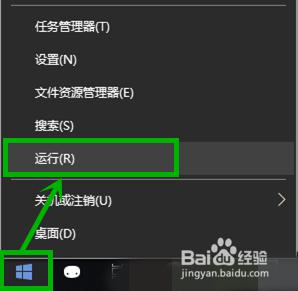
2、在打开的【运行】窗口的文本框输入“gpedit.msc”后回车或者点击【确定】,进入【本地组策略编辑器】
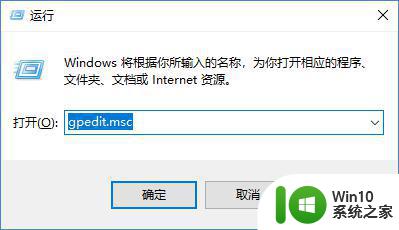
3、在打开的【本地组策略编辑器】界面左侧定位到:计算机配置 >管理模板>windows组件>Microsoft Edge
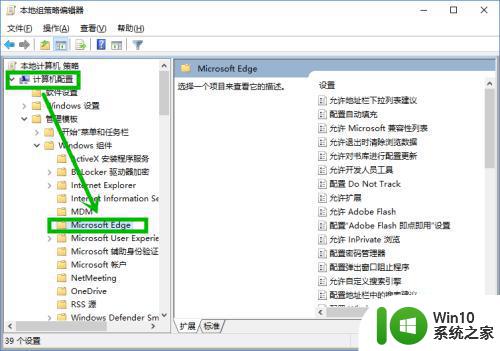
4、然后在【本地组策略编辑器】右边右击【配置“Adobe Flash即点即用”设置】,选择【编辑】选项。
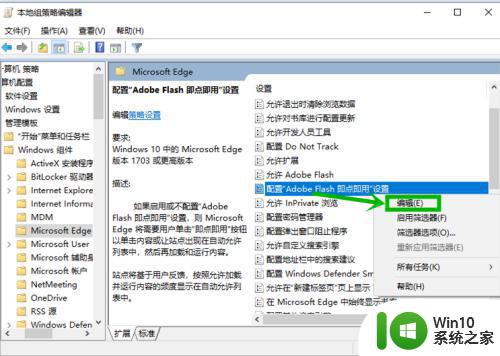
5、在打开的编辑界面左上角点击【已禁用】后点击【应用】>>【确定】退出就行了。
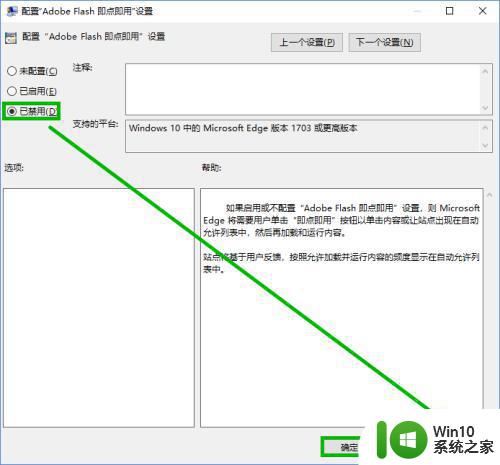
因为优酷的视频格式不兼容 Edge 浏览器,所以您可以尝试使用其他浏览器或下载优酷的客户端来观看视频,在这种情况下能够更好地享受优酷的内容。同时,也可以通过更新、卸载或重新安装浏览器等方式来解决浏览器的问题,让您能够更加轻松地浏览各种网站。